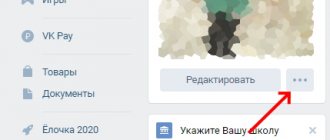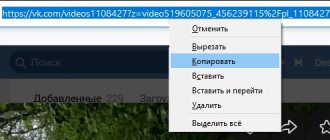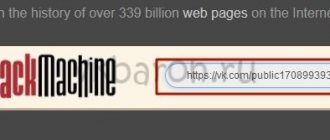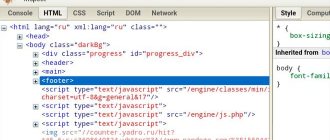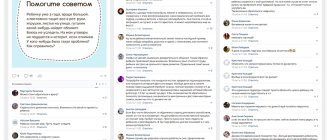Делаем вашу страницу интересной и стимулируем подписчиков почаще заглядывать к вам на страницу или на сайт за покупками
Свежие публикации регулярно
Получи нашу книгу «Контент-маркетинг в социальных сетях: Как засесть в голову подписчиков и влюбить их в свой бренд».
Подпишись на рассылку и получи книгу в подарок!

История активности ВКонтакте – это инструмент, позволяющий пользователю проследить все операции входа на страницу. В частности, здесь можно узнать, с какого устройства был осуществлен вход в профиль (Android, Windows или IOS), географическое местоположение (город и страна), время входа, через какой IP-адрес был выполнен вход в аккаунт, а также используемый браузер.
Данный инструмент используется для обеспечения безопасности, поскольку позволяет вести учет входа в профиль страницы и, в случае обнаружения подозрительной активности, принимать соответствующие меры: менять пароль, номер телефона, адрес электронной почты, устанавливать двухфакторную аутентификацию и т. д.
Как посмотреть всю историю активности ВКонтакте
Для того чтобы иметь доступ к истории активности в ВК не нужно пользоваться сторонними сервисами и устанавливать приложения – это специальный раздел, располагающийся в настройках страницы. Доступ к информации из истории активности ВК имеет только владелец профиля и тот, кто знает пароль, либо имеет на своем устройстве авторизованную страницу. Для того чтобы воспользоваться функцией и посмотреть последнюю активность, необходимо:
- Зайти на личную страницу, и в верхнем правом углу выбрать раздел «Настройки».
- В открывшемся окне следует выбрать вкладку «Безопасность».
- Внизу, под пунктом «Подтверждение входа», располагается информация о текущем местоположении и IP-адресе, а также кнопка «Показать историю активности».

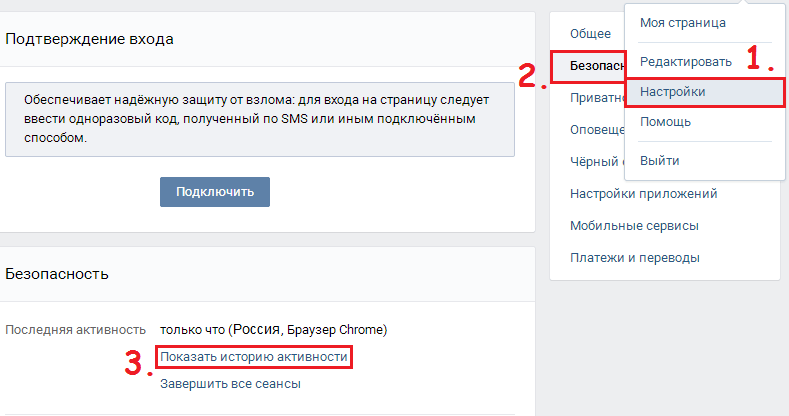
- После нажатия на кнопку откроется окно с перечнем последних шести сеансов с указанием времени и точки входа (указывается город и страна). При наведении курсора мыши на местоположение, во всплывающем облаке будет показан IP-адрес устройства.

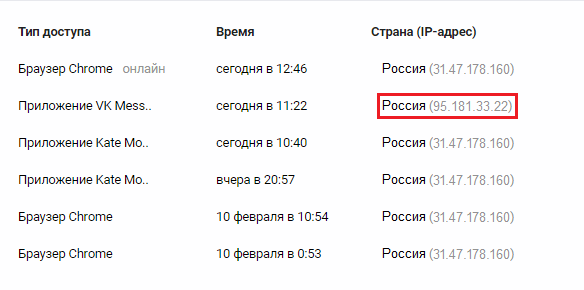
- Если во время проверки истории возникли подозрения, что страницей могут пользоваться третьи лица без разрешения владельца профиля, в этом же окне можно прекратить все текущие активности, нажав на кнопку «Завершить все сеансы». Данная функция позволяет деактивировать все учетные записи на всех устройствах, кроме того, с которого осуществляется операция.
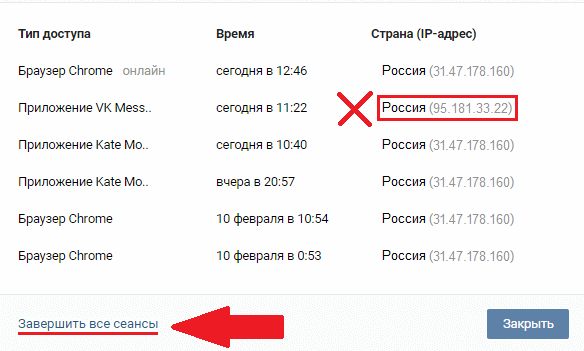
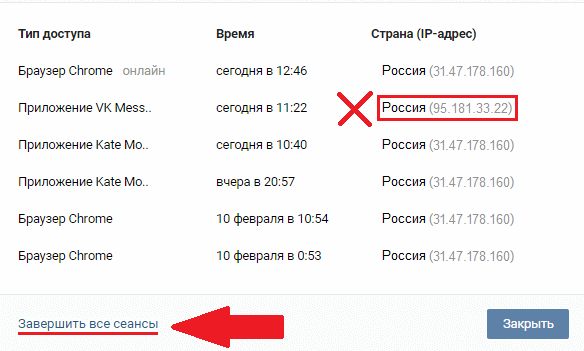
Определить, что в аккаунте происходила авторизация третьих лиц можно не всегда. К примеру, если вместо обычного браузера Chrome указана Mozilla Firefox или другая программа, или не совпадает время – значит, кто другой пользуется профилем. Однако главная проблема заключается в том, что история активности ВКонтакте порой имеет разные IP-адреса.
Дело в том, что айпи бывает статистический и динамический. Если в первом случае уникальный сетевой адрес узла в компьютерной сети остается неизменным на протяжении всего времени пребывания в интернете с одним провайдером. Следовательно, в истории активности каждая сессия будет иметь статистический IP. Динамический адрес постоянно меняется: после выключения компьютера или при заходе на страницу с телефона или ноутбука.
При завершении всех сеансов останется только текущая сессия, остальные же потеряют контроль над страницей. В итоге для входа с другого устройства необходимо будет заново ввести пароль. К сожалению, в истории активности нельзя увидеть более ранние заходы – только шесть последних.
Вариант 1: Веб-сайт
Довольно часто при использовании ВКонтакте возникает необходимость в просмотре не только времени посещения, но и устройства, с которого была выполнена авторизация с успешным входом. Сделать это в полной версии веб-сайта можно через специальный раздел параметров или посетив анкету другого пользователя.
В результате откроется одноименное всплывающее окно, где в первой же колонке рядом с каждым сеансом будет отображена иконка, означающая вход с того или иного устройства. Также перед городом или страной будет указан клиент, который использовался для посещения, будь то официальное приложение ВКонтакте или, например, Kate Mobile.
Узнать больше подробностей не получится ни одним способом, так как администрация ВК довольно-таки хорошо следит за безопасностью, скрывая лишнюю информацию даже от глаз владельца аккаунта.
Почему в истории активности ВКонтакте разные IP
Как уже отмечалось, во время проверки активности страницы ВК пользователя можно посмотреть информацию о том, с каких устройств и в какое время происходила авторизация на сайте. Постоянная смена айпи может иметь несколько причин:
- Вход в аккаунт осуществляется с подключением к разным сетям. Это может быть мобильный интернет, домашний Wi-Fi-модем или в сеть в общественном месте. Это стоит учесть и при проверке посещаемости профиля руководствоваться временем, географическим месторасположением и устройством входа.
- У пользователя автоматически назначаемый провайдером IP-адрес устройства (при каждом подключении к сети). В этом случае цифры адреса могут каждый раз быть новыми или периодически чередоваться между собой.
Во время проверки всей истории активности профиля доказательством взлома могут служить следующие факторы: указан другой город и страна (если, конечно, пользователь не пользовался анонимайзером), не совпадает время входа, используемое устройство и браузер.
Как можно получить данные о чужих страницах
В самой социальной сети мы видим информацию только об аудитории личного аккаунта и пабликов, в которых нам предоставлены широкие полномочия. Но есть сторонние приложения и онлайн-сервисы, позволяющие заглянуть и в “чужой огород”. Один из таких ресурсов – Popsters.


Заходим на сайт и нажимаем кнопку «Попробовать». Затем авторизуемся через ВК и вводим адрес интересующей нас страницы. Бесплатно можно использовать программу 7 дней и сделать до 10 проверок. Дальнейшее использование и получение инструментов аналитики – платное.
Проверка активности в группе ВК: зачем это нужно
Сообщества в социальной сети ВКонтакте пользуются большой популярностью в разных направлениях, будь то бизнес, развлечения, информационные или новостные сферы. Независимо от целей создания группы, для эффективной работы она нуждается в качественном управлении.
ВКонтакте предоставляет администраторам все необходимые инструменты для создания и развития оптимальных стратегий ведения сообществ. Одним из таких инструментов является отслеживание активности. Научившись правильно его использовать, можно выяснить, какой контент более предпочтителен для аудитории, и какие действия нужно предпринять, чтобы группа развивалась.
Под активностью в группе ВК подразумеваются действия, совершаемые аудиторией. Эти действия характеризуются как реакция пользователей на записи, публикуемые на стене сообщества. К ним относятся:
- О, комментарии и нажатие кнопки «Поделиться».
- Просмотры постов, сообщения в группу, подписка на рассылку сообщений, подписка на уведомления, участие в опросах и голосованиях.
- Нажатие кнопки «Это не интересно» под записями, отписка от новостей, подписка/отписка от группы.
- Общая статистика посещений, публикация аудио- и видеоматериалов, фотографий, участие в обсуждении тем.
Стоит отметить, что не все перечисленные пункты могут характеризовать активность в группе ВКонтакте. К примеру, могут быть отключены сообщения, кнопки подписки на рассылку, закрыты комментарии и т. д. В этом случае данные активности подписчиков по этим пунктам не будут отображаться.
Необходимость проверки активности заключается в том, что, во-первых, это отличный инструмент для определения основного сегмента аудитории, принимающего активное участие в группе (можно узнать возрастную категорию подписчиков, пол, местонахождение). В дальнейшем при подготовке стратегии выкладки постов администратор сможет ориентироваться на конкретную группу людей, удовлетворяя их потребность и интересы и повышая тем самым показатели сообщества.
Во-вторых, отслеживание активности даст понимание о том, какой контент наиболее предпочтителен для аудитории группы. В соответствии с этой информацией можно выстраивать стратегии дальнейшего развития.
К примеру, в поисках подходящей ниши во ВКонтакте, администратор группы решил публиковать в течение определенного промежутка времени исключительно развлекательный материал. По истечении этого срока необходимо проверить статистику и сравнить ее с прошлыми результатами. Если динамика изменений положительная, можно выстраивать дальнейшую стратегию, если отрицательная – продолжать поиски дальше. Это лишь один пример того, как можно использовать показатели активности группы.
Как открыть и изучить статистику
Чтобы получить интересующую вас информацию, зайдите во ВКонтакте и авторизуйтесь. Нажмите на значок диаграммы под основной фотографией профиля.
Если заветной кнопочки под фото нет, введите в адресную строку браузера такой url «https://vk.com/stats?mid=id», где ID – ваш уникальный идентификатор. И еще один важный нюанс: если вы пока не получили нужной популярности, то посмотреть урезанный вариант статистики можно по ссылке “vk.com/feed?section=notifications&w=stats”.
В телефоне перейдите в свой профиль и нажмите на 3 точки в верхнем углу. В списке выберите «Посмотреть статистику».
Мы зашли в нужный раздел, и перед нами открылось новое окно с данными. Они представлены в виде графиков и диаграмм. Давайте посмотрим, какие сведения мы можем получить.
Охват
Это первая вкладка, которая доступна сразу после открытия раздела. И первый график показывает, сколько людей посмотрели записи на стене и в новостях за последнее время.
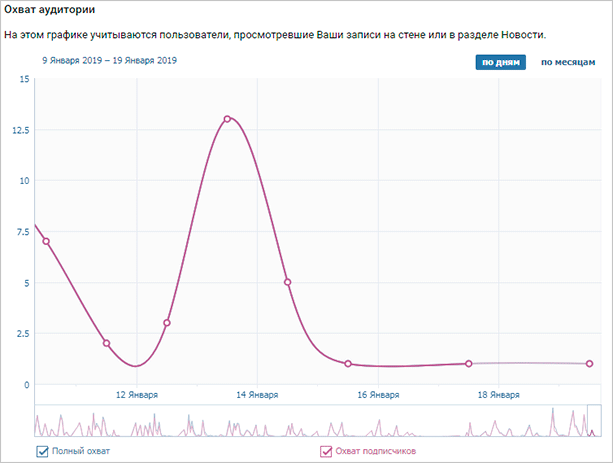
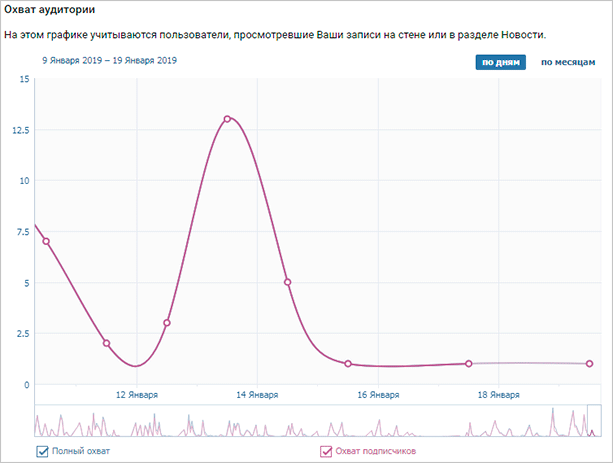
Сначала мы видим по вертикальной шкале, сколько просмотров было за каждый день, отмеченный по горизонтали. Прокручивая колесо мыши, можно менять расстояние на шкале времени, чтобы увидеть больше данных.
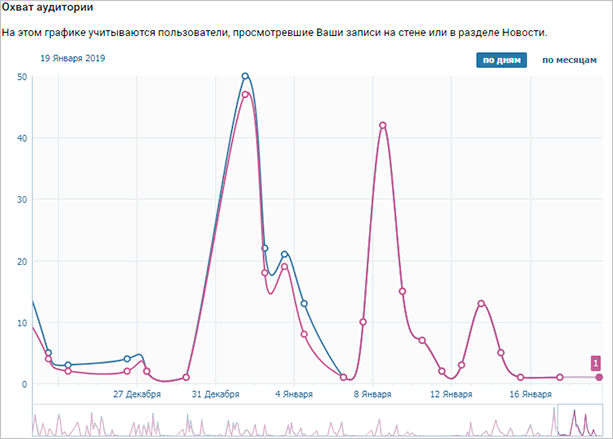
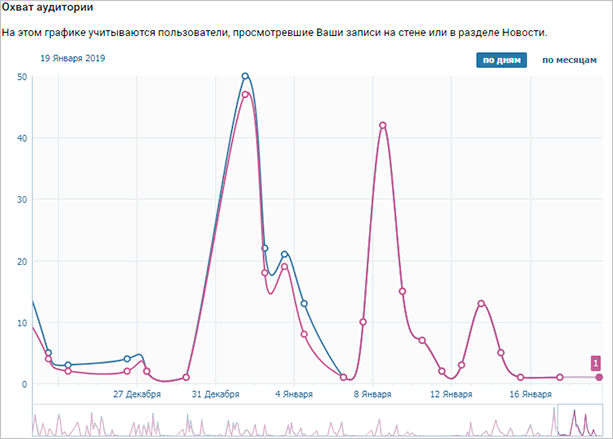
На рисунке есть 2 кривые, одна из них показывает всех охваченных пользователей, а вторая – только подписчиков. Можно также перейти к просмотру информации по месяцам. Здесь мы видим только данные по всем просмотрам.
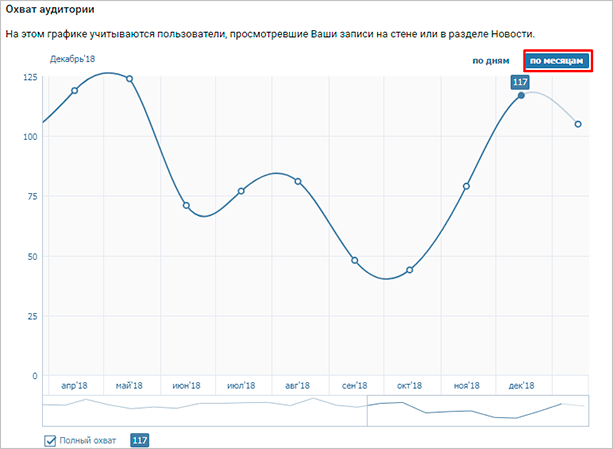
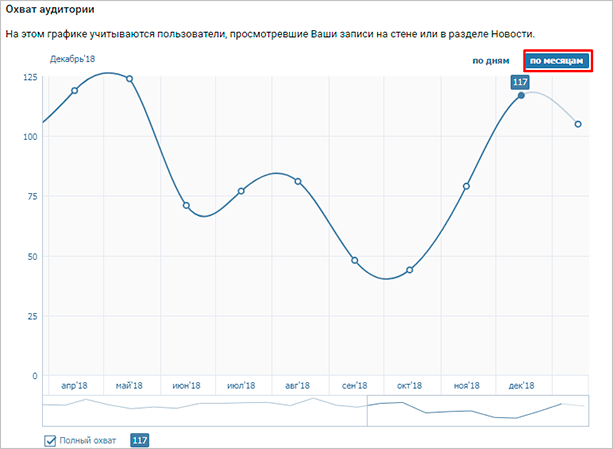
Спускаемся ниже к диаграмме, показывающей распределение наших читателей по возрасту и полу. Здесь можно получить сведения за неделю и за месяц.
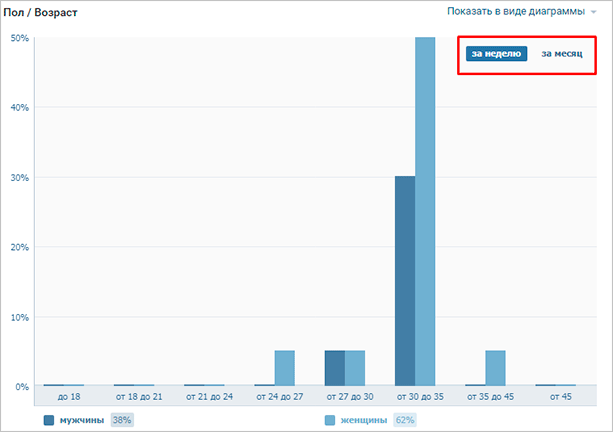
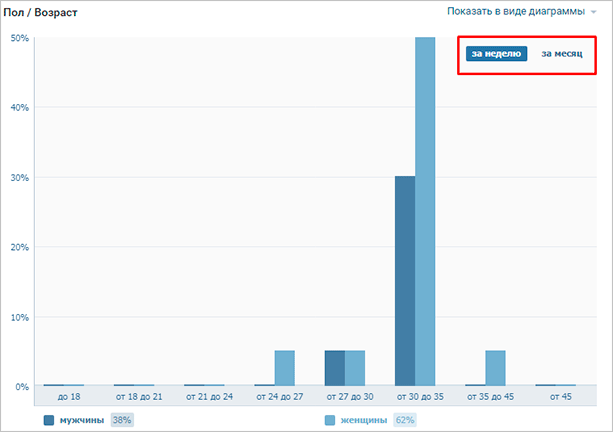
Дальше следуют круговые диаграммы, из которых мы узнаем, в каких странах и городах проживают наши гости, а также, какие устройства для выхода в социальную сеть они предпочитают.
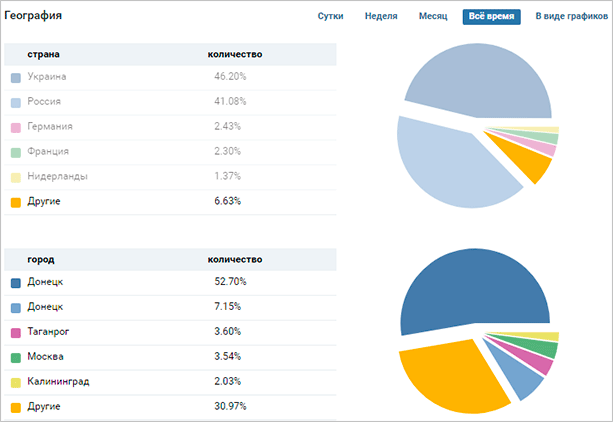
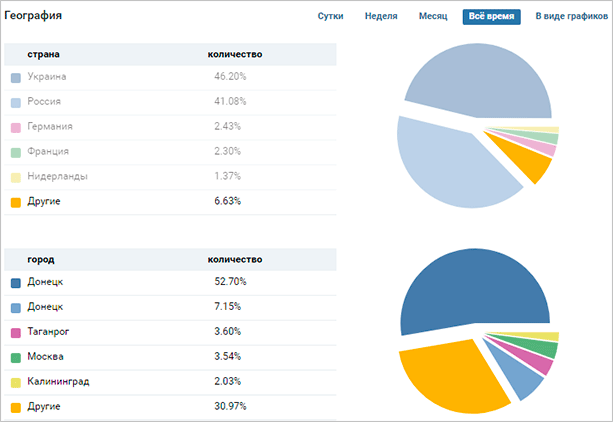
Данные можно получить за день, неделю или месяц. Круговые диаграммы очень наглядны, к тому же рядом представлена статистика в процентном соотношении. Но если такой формат вам неудобен, то можно увидеть те же цифры, отмеченные на графике.
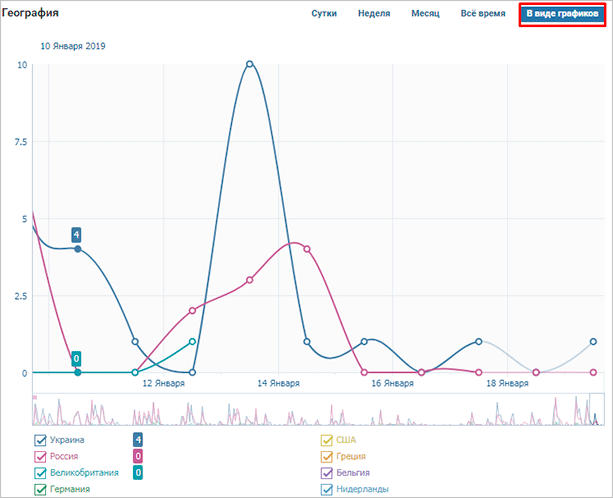
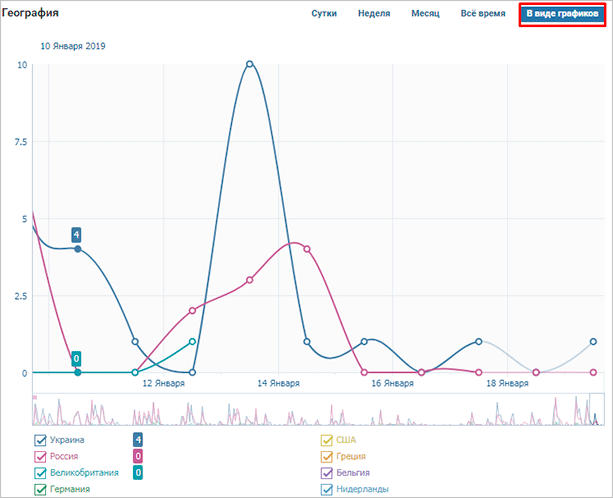
Посещаемость
Переходим в следующую вкладку. Первый график показывает количество уникальных посетителей и просмотров. Сиреневая кривая отображает количество просмотров, а синяя – уникальных гостей. Что это значит? Если кто-то зашел на вашу страничку несколько раз за день, в статистике он учитывается только один раз.
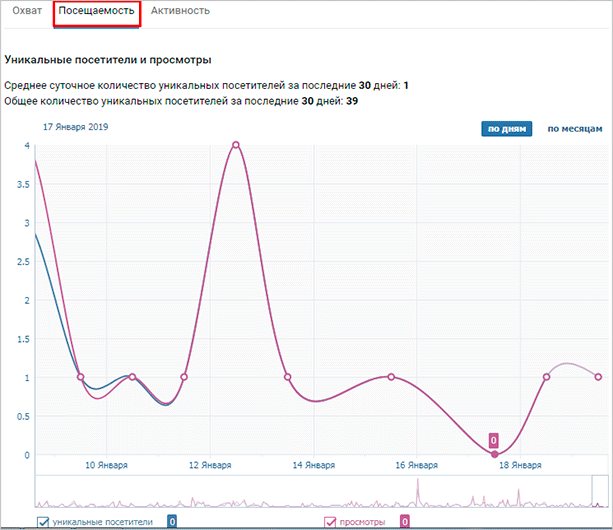
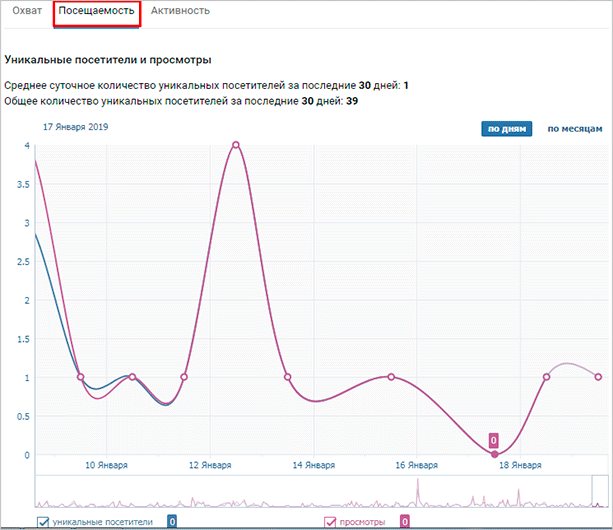
Внизу представлены данные о половой и возрастной принадлежности людей, заглянувших к вам “на огонек”. Светло-голубые столбики показывают количество женщин, а синие – мужчин.
Дальше следует процентное распределение по географическому признаку. Здесь мы видим, в каких странах и городах живут наши гости и с каких устройств они заходят в ВК.
И последний график показывает число подписавшихся и отписавшихся пользователей ВКонтакте. Если переключиться на показ сведений “За все время” и покрутить колесико мыши, то мы увидим динамику за прошедший год. Эта кривая дает нам представление о том, с какими темпами увеличивается или уменьшается наша аудитория.
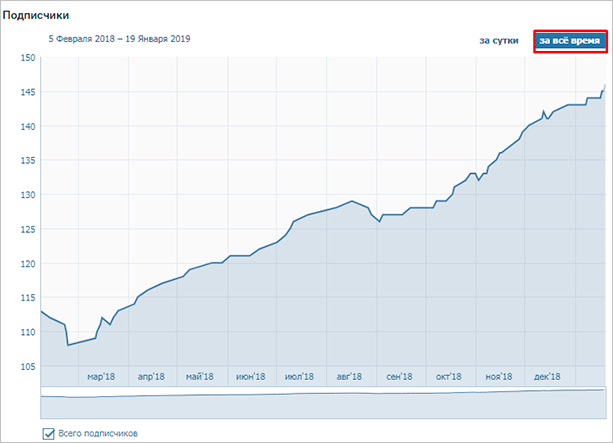
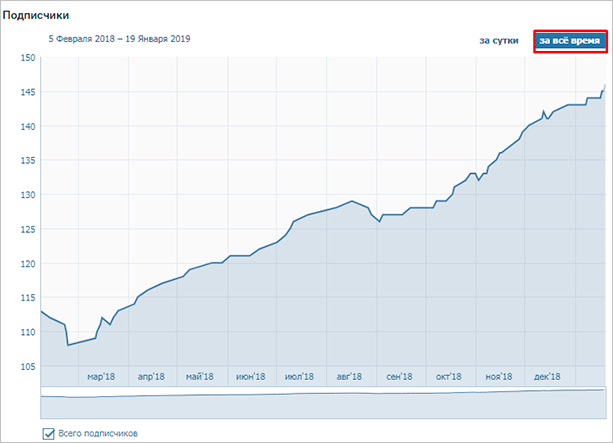
Охват отличается от посещаемости тем, что в первом случае речь идет о тех, кто просматривал записи на стене и в новостях. То есть не все из них побывали на страничке. Во втором случае – это пользователи, заходившие и смотревшие информацию в нашем профиле.
Активность
Это третья и последняя вкладка в разделе статистики. В самом верху мы видим количество людей, подписавшихся на уведомления о новых записях. У меня здесь стабильно 0. А у вас?
Возможно, дело в том, что не все знают, что есть такая возможность, и как ее реализовать. А для этого нужно нажать на 3 точки под главной фоткой профиля и выбрать «Уведомлять о записях».
Чтобы нарастить этот показатель, расскажите о такой возможности своим друзьям и подписчикам.
И последний график рассказывает, как реагируют посетители на наши посты. Здесь мы видим количество о, комментариев и репостов. Причем если ваш друг поделился записью у себя на стене, и его товарищи ее полайкали, то эти данные также учитываются в вашей статистике.
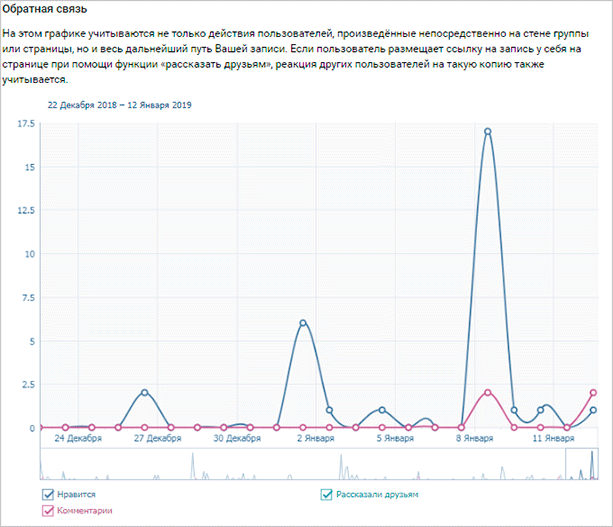
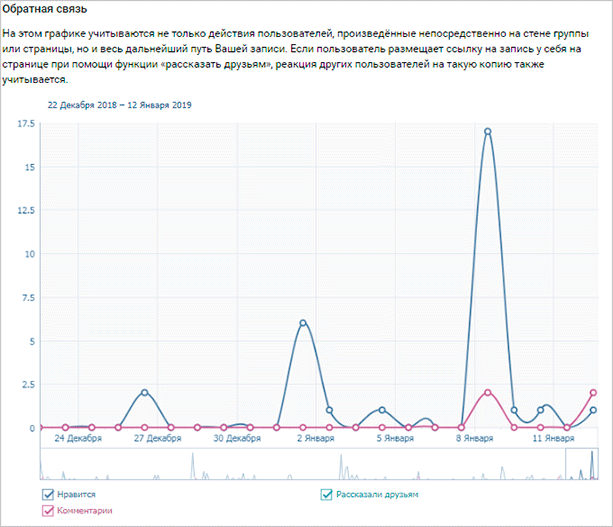
Если у вас более 10 000 подписчиков, то появится четвертый блок статистики – «Записи». В нем будут данные по каждой отдельной публикации на стене.
На заметку: проверка активности в настройках безопасности показывает, какие заходы в аккаунт производились за последнее время. И нужна она не для анализа аудитории, а в тех случаях, когда есть подозрение на взлом страницы.
Чтобы узнать, сколько лет вы зарегистрированы ВКонтакте, перейдите по ссылке: “vk.com/feed?w=vk10_years0”. Помимо этого, там будет информация о первых друзьях, статусе, количестве поставленных за все время лайков и др.
Советы по поднятию эффективности
Для достижения высоких результатов в развитии сообщества и увеличении пользовательской активности, необходимо, прежде всего, работать с подписчиками. Достигается это посредством:
- Комментарий под записями, где пользователи могут обсуждать посты и различные темы, дискутировать, общаться, высказывать свое мнение. Также можно создать специальный чат для общения подписчиков.
- Создания тем в группе для обсуждения и принятия в этом личного участия от имени группы.
- Проведения опросов и голосований.
- Создания фотоальбома, куда подписчики смогут добавлять картинки и фотографии.
- Проведения конкурсов и розыгрышей с вручением призов. Это наиболее популярный и действенный способ для набора подписчиков и увеличения активности в группе ВК.
- Публикации интересного и качественного контента не менее 2-3 постов в день. Если для этого нет времени, можно воспользоваться инструментом отложенного постинга ВКонтакте.
Все эти пункты создают естественную активность подписчиков. Однако при достижении поставленных целей, необходимо не оставлять работу по поддержанию активности. В частности, следует периодически очищать группу от комментариев с нецензурной бранью и спама, которые отталкивают пользователей и нередко становятся причиной отписки; удалять заблокированные аккаунты, являющиеся ботами.
Вариант 2: Мобильное приложение
Официальный мобильный клиент ВКонтакте, вне зависимости от платформы смартфона, предоставляет многие возможности веб-сайта без изменений, включая и раздел с историей посещений. За счет этого можно с легкостью посмотреть список из последних шести устройств, с которых производилось открытие социальной сети.
После перехода на страницу «История активности», обратите внимание на первую и вторую часть строки с названием каждого сеанса. Именно представленная информация указывает на используемый гаджет.
Учтите, что в списке устройств могут отображаться не только ваши девайсы, но и информация от различных онлайн-сервисов, к примеру, если вы используете какого-либо бота.
Можно ли узнать IP-адрес человека в ВК?
Только если ты пригласишь его пройти по ссылке на свой личный сайт (не страницу в ВК, а свой отдельный сайт) и посмотришь в протоколах веб-сервера, с какого IP-адреса было посещение.
Но это тебе ничего не даст, ведь IP — это не геолокация, не дом, не улица и не квартира. Максимум, что ты узнаешь — из какого города человек, да и то — лишь примерно. А через какое-то время этот IP будет выдан уже другому человеку.
И, конечно, нельзя узнать IP-адрес человека по ссылке на его страницу ВК, это глупость.
Ловушки
Выше уже описано, как приложение «Мои гости ВК» помогает обнаружить тех посетителей, которых нет в друзьях или которые причислены к этому списку. В этом сервисе есть специальная функция — создание ловушки.
Чтобы ею воспользоваться:
- Запустите одно из приложений, которое собирает статистику гостевых переходов на страничку.
- Перейдите в раздел «Мой профиль».
- Найдите пункт с ловушкой для гостей. Активируйте функцию.
- После активации ловушки появится инструкция, как ее сделать. Скопируйте представленную ссылку.
Дальше создать ловушку получится на сайте с личной информацией или при создании поста на стене. Первый способ включает в себя такие действия:
- В другой вкладке откройте главную страницу соцсети.
- Под аватаром выберите «Редактировать».
- Войдите в раздел с контактами.
- В поле «Личный сайт» вставьте ссылку и сохраните изменения.
Второй способ выглядит так:
- Внутри приложения можно создать пост. Воспользуйтесь для этого кнопкой «Разместить».
- Проверьте информацию и подтвердите действие.
Метод позволяет охватить больше посетителей, поскольку ссылка размещается на видном месте. Гости с большой вероятностью перейдут по ней, что пополнит список посетителей, который потом изучите.